台式电脑一键重装系统?一键重装系统win7

许多用户还保留着旧电脑,这些设备虽硬件配置有限,但通过合理优化仍能发挥余热,尤其是安装轻量级的Win7系统,其对资源的低占用率与经典稳定的操作体验完美契合老机器的性能特点。接下来,我们将为大家带来重装win7系统的方法,利用这款极客狗重装系统工具,整个流程将得到简化。

一、必备工具
下载并安装在线电脑重装系统软件
二、注意事项
1、开始重装系统前,必须暂时关闭杀毒软件、防火墙及第三方安全防护程序,防止其误删关键安装组件导致重装失败。
2、提前将桌面文件和其他重要数据复制到移动存储设备、U盘或云存储服务中,因重装过程会清空C盘数据,未备份内容将面临永久丢失风险。
3、根据个人电脑的硬件规格与使用场景需求,合理选择适配的Windows版本(如家庭版、专业版或旗舰版),以确保系统兼容性与功能匹配度。
三、win7一键重装系统步骤
1、运行在线重装系统软件,在主界面上点击“立即重装”按钮。
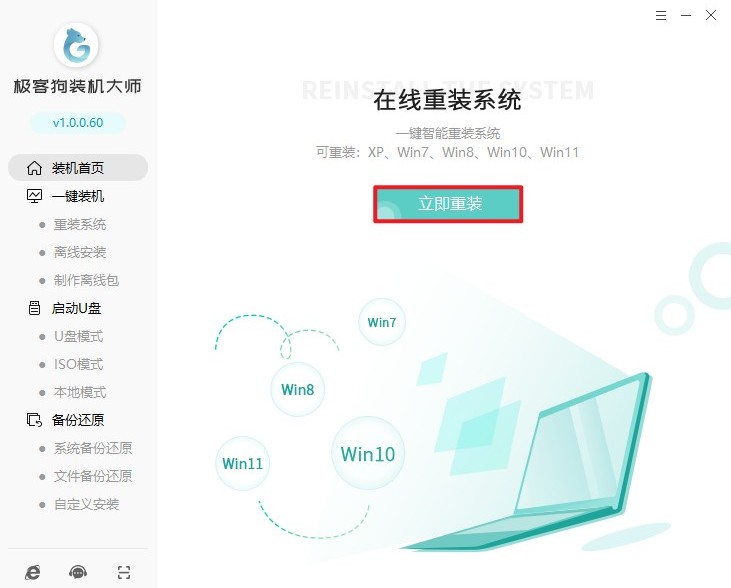
2、根据个人偏好与使用场景,从可用选项中挑选适配的Windows 7版本(如旗舰版/家庭版)。
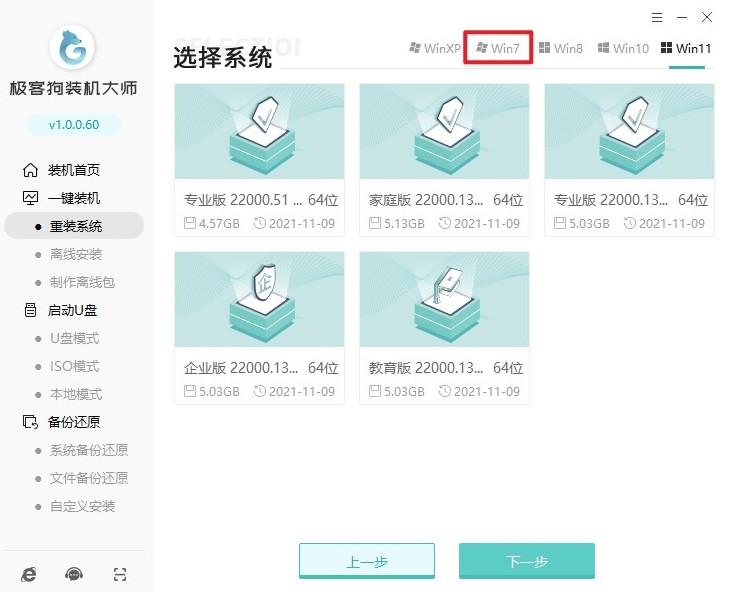
3、勾选所需软件列表,系统将在新环境搭建完成后自动完成批量安装操作。
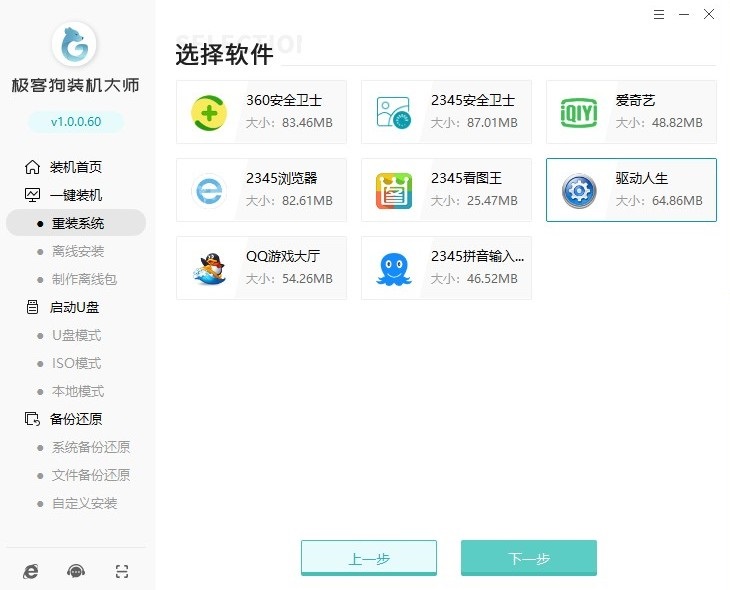
4、选择重要文件备份,以免丢失。
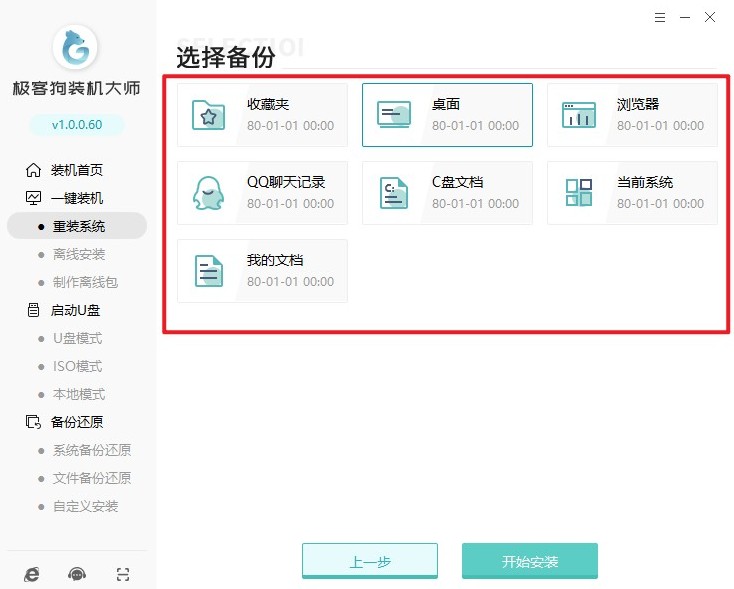
5、点击“开始安装”后,软件将联网下载Windows 7 ISO镜像文件。
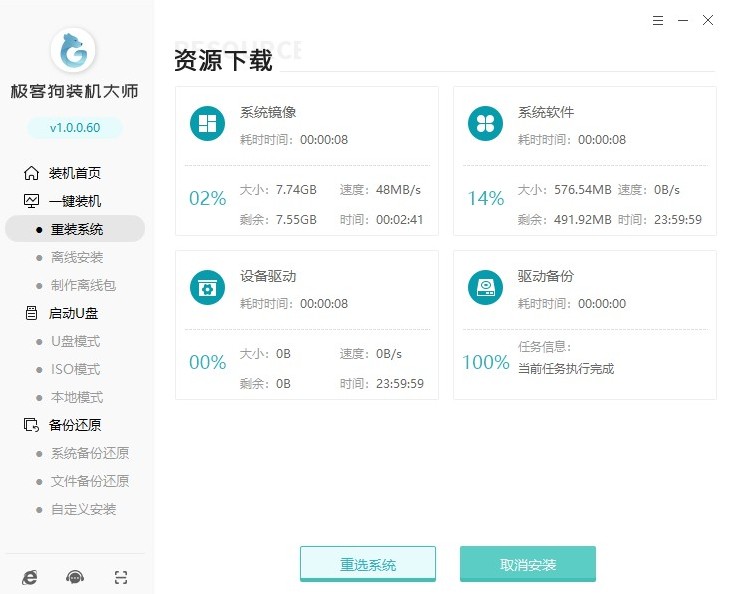
6、下载完成后,按照提示点击“立即重启”按钮。
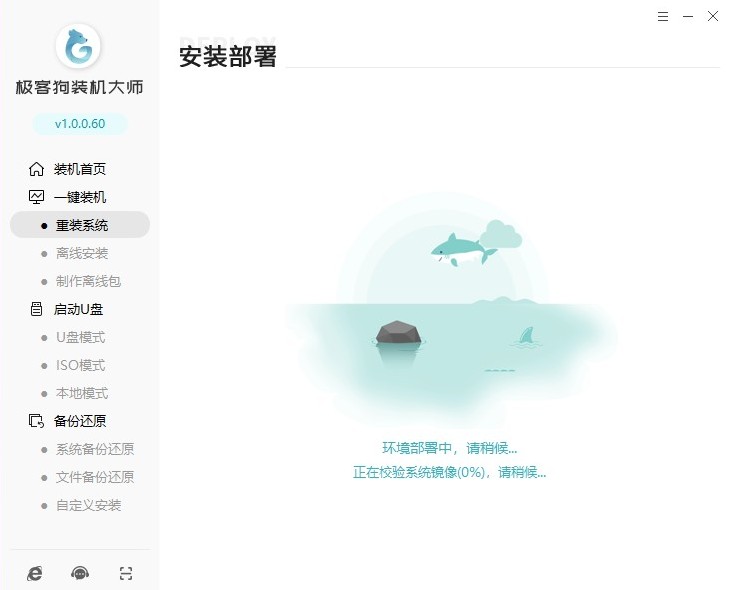
7、重启后无需人工干预,设备自动引导进入GeekDog PE预安装界面。
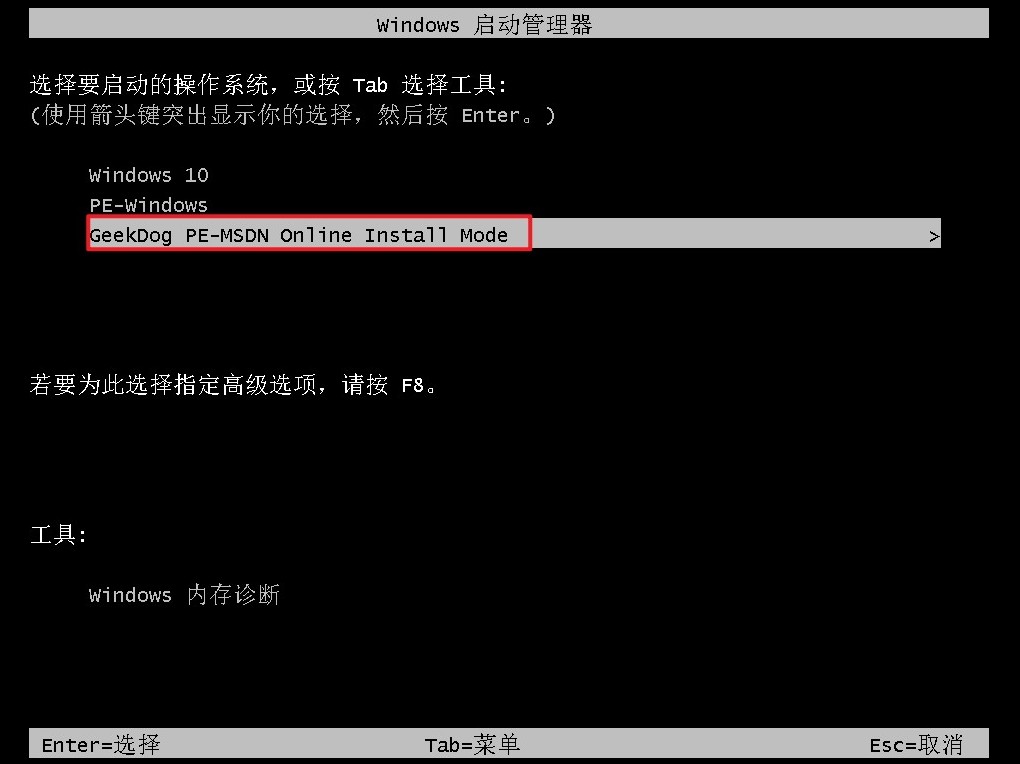
8、重装系统工具将自动完成分区格式化及win7系统安装流程。
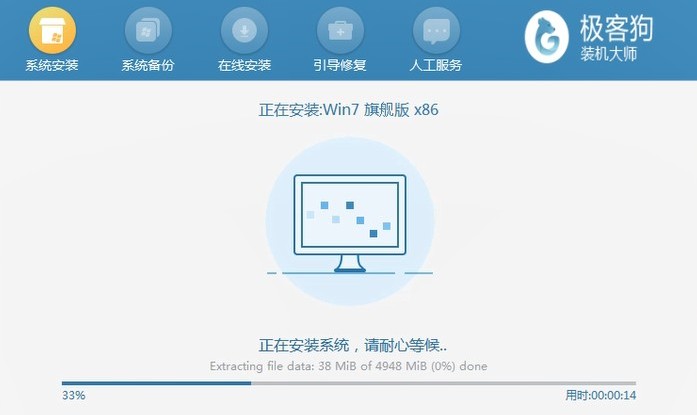
9、系统成功安装后,将自动重启,等待进入Windows 7界面。
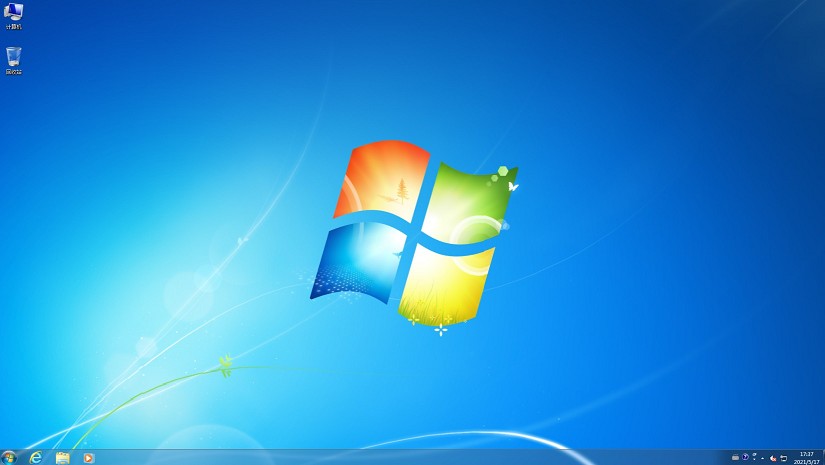
原文链接:https://www.jikegou.net/cjwt/6403.html 转载请标明
极客狗装机大师,系统重装即刻简单
一键重装,备份还原,安全纯净,兼容所有

